优绘是一款国产的插件绘画软件,软件操作界面与主流绘画软件一致,同样提供了画笔、橡皮擦、油漆桶、仿制图章等绘画中常用的工具。而且优绘软件中还提供了手颤修正、混色等特色功能,可以带给用户更加出色的绘画体验,绘制出效果更加出色的插画作品,有兴趣的朋友可以下载体验哦!
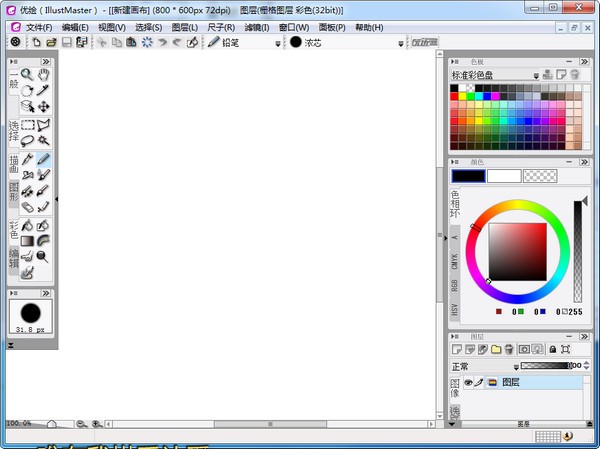
优绘软件特色
1.丰富的笔刷
软件集合了“水彩”、“喷枪”、“毛笔”等多种笔刷工具,以满足对纤细、均匀以及大面积涂抹的线条质感要求。此外,软件支持包含符号和图案在内的笔刷自定义,实现更丰富的线条效果。
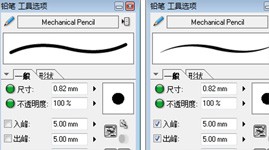
2精准的色彩填充
软件自带的“参照图层”、“剪贴组”功能,能够实现溢出色彩自动隐藏、准确定位上色区域的效果,进而大大减少创作过程中用于修正细节色彩消耗的时间。
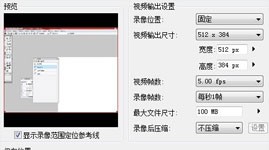
3精细的色彩过渡
除基础色板、色环以及颜色滑块外,软件还提供了中间色、近似色调色板。每种均支持4种颜色同时调色,便于绘画者调制出更真实、细致的颜色过渡效果。
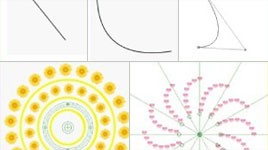
4线条抖动修正
通过设置修正参数,可以大范围地修正线条抖动,从而绘制出平直流畅的线条。
5屏幕录像
无论你是新手还是大侠,完整的绘画过程记录都是学习的宝贵资料。软件支持将绘画过程保存为视频文件,用以存档、分享或教学之用。
6强大的辅助尺
根据需要固定圆心位置、即可使用软件内置的多种形态的辅助尺画出具有震撼力的场景。软件内有丰富的辅助尺工具,多利用辅助尺可极大地缩短绘制时间,节约创作成本。
优绘更新日志
●初始设置新文本样式[标准]。
[指定大小]项为[指定%]。
默认情况下,拼音时间距(指定%)为150%。
打开默认[拼音][字体大小为正文的1/2]。
导入带Alpha灰度的PNG格式文件后,可导入彩色(32bit)格栅层。
●可导入或保存的通用图像格式图像的纵向像素尺寸上限为1.5万pixel。但是,如果导入的图像超过1000pixel,则导入后保存为1000pixel。
●可删除Mangamaster页面文件中包含的切割标记/基本框层。
●对于直接打开新画布或通用图像的文件,如果保存为通用图像格式,文件将始终保存100%,而不是以前的设置。
●如果选择多层,则不能使用[取消图层编组]。
●无法执行隐藏图层[取消图层编组]。
●在执行[取消图层组]时,如果选择网格化,将继续创建原图层组的不透明度和剪贴组的设置。
●调整文本层的大小。如果需要太长时间,则暂停处理。打开鼠标并开始渲染。
●从[工具风格]面板中删除锯齿/锁定透明按钮。
●对于[工具风格]面板,尺寸/不透明度等参数可以保存在不同的预设中。
●[应用图标]设置已从[工具样式]面板中删除。
●工具风格面板上的预设总是圆的。
●最小值参数不能保存在面板预设中。
●如果在[工具样式]面板中添加预设,则不能添加相同值的预设。
●工具选项的位置和隐藏设置发生了变化。
●黄色的位置已经在面板的色环中移动到上面。
●单击工具栏[刷尺寸],弹出[工具样式]面板[尺寸]选项卡。
●单击工具栏[笔刷不透明],弹出[工具风格]面板[不透明]选项卡。
●设置快捷键时,小键盘数字键和非小键盘数字键可作为两套键。
●未激活[快捷键设置]对话框→[新设置]文本框,按[ESC]和[Enter]键关闭对话框。
●通过执行[将图像添加到刷材料中]创建的工具组,如果现有工具组不与其同名,则不会编号。
●通过[移动和变形]旋转90度,消除锯齿功能将失效。
●如果将[新层]、[转换层]、[合并选择层]和[层组]命令保存在动作中,则在重命名后保存层并执行相应动作时,层名不会连续编号。
●在动作中保存[新层]命令,并在画布(分辨率不同于保存)中执行命令时,无需打开对话框自动创建标准分辨率层。
●如果吸附在3D工作区,可以无限远程吸附无消失点的方向。
●不同的线条可以通过[笔]工具的[吸附]功能或[线编辑]工具连接。
●第一次启动时,面板或工具栏的布局会发生变化,或执行[重新选择窗口布局]。
●文本图层大小调整后,最大尺寸可选择1万px。
●CUDA滤镜或Opengl画布的显示功能已固定。
●更换图层面板的显示图标后,主图层组的图层可以避免隐藏。
●半透明区域的混色方法已根据[创建剪贴蒙版]或[剪贴组]进行更改。通过环境设置[文件兼容性]→[剪贴显示方法],可以恢复到旧版本的显示方法。
●使用图层[锁定透明区域]或工具[锁定透明区域]并描述半透明区域后,颜色的混合模式发生了变化。
●将参考线的吸附单位设置为画布单位,而不是环境设置单位。
●实施[变更画布尺寸]后,网格原点位于左上、左下、中心、右上、右下,变更后位于同一位置。
●如果选择多层,则隐藏非当前编辑层的辅助尺。隐藏在图层面板上的辅助图标为灰色。
●辅助尺上的线条或色块可通过菜单或复制图层设置。
●避免通过[选择层]工具选择滤镜层。
●将文件输出到Photoshop格式,然后导入Illustmaster时,如果识别为Illustmaster输出的纸层,则导入纸层而不是格栅层。
随着环境设置的增加,几个项目的结构也会发生变化。
●1bit2bit2bit格栅层采用抖色,颜色面板仍显示不透明色。
●如果不在1bit2bit格栅层中使用抖色,即使颜色不透明度低于50%,仍然不透明。
●在JPEG格式[质量调整预览图]对话框中添加[取消]按钮。
●[更改图案菜单]或[管理材料]对话框中的菜单名称已更改。如果材料可以重新排序,则称为[排列材料]。如果只能暂时重新排序,则称为[排列模式]。
●关闭对话框后,将保存显示对话框列表。
●将剪贴组的文件输出到PSD格式时,其规格发生了变化。它的输出组可以在新版本中输出。
●导入PSD格式的文件时,设置为剪贴蒙版的层不是组,而是单层[创建剪贴蒙版]。●[笔][线][曲线][折线][图形][拉伸线]工具[吸附]参数必须通过值设置。
●新建滤层时,必须使用初始值。
●渲染降低透明度的方法已经改变,结果更接近其他品牌的产品。
●菜单命令已全面修订。
●打开PSD格式文件后,Alpha通道或Alpha通道不会导入内部透明区域没有图像。
●如果[选区边缘]关闭,使用选区工具创建选区时,自动打开[选区边缘],重新显示选区周围的蚂蚁线。
●填充填充(详细)选区描述【将线条颜色变成描述颜色】后,其颜色将保存在历史记录面板颜色的历史记录中。
若打开[工具预览]面板[显示笔画],则可保存在工作区域。
如果图层组不展开,压缩的3D工作区将无法编辑。
●[摄像头][距离]参数可设置在[3D工作区属性]面板中,最小值为150-200。
●在Windows7环境中,用数字笔点击画布窗口时,水波效果不会显示。
●【清理杂点】工具和【清理杂点】滤镜不单独选择颜色和对象颜色,而是从四种处理方法中选择。
●[径向模糊]过滤器的[模糊范围]设置。在[环境设置]对话框中,如果长度单位设置为[px],则在1-100px范围内调整像素。
●扩展选区的扩展宽度与画布分辨率无关,最大值可设置为500px。
●使用多种图案时,[工具选项]面板将显示材料集的名称,而不是图案名称。
●[合并层]操作与是否锁定层无关。
●图层或工具选项中包含的[混合模式]列表的排名发生了变化。
●编辑关闭图层组下方的图层,在图层组上方创建新的图层。
●使用色相环改变颜色时,如果选择的颜色是透明的,则选择最后一种颜色。
使用[图形]工具新建椭圆时,可将其与拖动指定的矩形连接起来。
●格栅曲线图层或文本图层转换为32bit格栅图层。
●执行[复制到下图层]后,清除原图层的图像。
●在[工具组]面板上新建工具组,可在所选工具组正后添加新的工具组。
●点击工具栏[当前工具]显示的工具列表,其排名与[工具]面板中的默认排名相同。●[图层]面板[锁定透明区域]图标已改变形式。
●在[工具]面板中,双击[工具选项]面板弹出,单击窗口的空白位置,收起。
●过滤器[模糊范围]的范围已改为0.1px~100.0px。
●在当前图层中切换到隐藏图层,无法显示。
●【亮度/对比度】【曲线】【色阶】【色调/饱和度/亮度】【2值】【色调分离】滤镜【预览】项已默认开启。
●按[工具组]面板中的[Ctrl]键,将工具组拖出面板,即可删除相应的工具组。
●[笔]工具的起止比旧版本更详细。
●[环境设置]→[画布]→[使用Shift+方向键调整移动量]最大值可分别扩展到200.0px。
●[环境设置]→[画布]→[尺子]→[键盘输入],[纵向运动]和[横向运动]最大值可扩展到200.0px。
●使用[选择层]工具时,不能选择压缩关闭状态下的层。可选择整个压缩层组。
●单击[工具组]面板上的鼠标右键,切换到光标位置的工具组显示菜单。
●[渐变设置]对话框[值]已更名为[位置]。
●按[Ctrl]键更换所有更换工具。
●关闭用于选择[图案刷]工具或[水彩]工具的图案材料对话框时,如果设置为多个图案,可以在不选择图案的情况下切换材料集列表。
●将[工具]面板的视图设置为[文本]或[图标和文本]时,列数可根据蒙版宽度而变化。
●在画布上操作鼠标滚轮的效果已经从在线滚动转变为显示倍率。按住[Ctrl]键,操作鼠标滚轮,改变画布显示倍率的效果与之前的版本相同。
●【工具】面板大小或选项卡大小会自动变化,使所有按钮都能显示出来。
●在选择拖动矩形框架的工具时,如果移动不足,则无法在选择区域创建相同的工具,取消选择区域,可避免误选。
●固定面板图像的边距不受显示倍率的影响。
●创建描线尺时,将其设置为不吸附尺对象,不打开[尺]菜单的[吸附]设置。
●使用[消失点]滤镜时,尺柄选区浮动工具不显示。
●在[尺]菜单中添加[编辑尺]和[编辑辅助尺]子菜单。选择[路径编辑]工具,单击右键显示的菜单,添加[改变顶点角状态],[取消所有固定消失点位置]。
●单击面板上显示的部分菜单名称,以取消或保存透视尺的部分操作。
●在环境设置中设置了一个新的复选框,以控制启用/停止触摸版本的操作设置。过去,如果按键盘将数字笔靠近数字板,将导致一系列输入。在新版本中,如果停止触摸板的操作设置,则可以避免此现象。
●切换显示/隐藏面板的命令已从[窗口]菜单转移到[面板]菜单。
●[工具选项]面板[刷新频率]已更改为带复选框的下拉列表。
●[工具样式]面板中非[预设]项也在[工具选项]面板中发生了变化。
●[RGB][HSV][HSL]的值已显示在[颜色]面板[色相环]中。
●切换[工具]面板图标文本视图的功能已转移到[定制工具面板]对话框。
●[中间色]面板已合并为[颜色导向]面板。
●点击工具栏[当前工具]显示[工具列表]。
●使用[图案刷]工具减色后绘制重叠图案的方法(如在8bit层绘制32bit图案)已在新版本中更改。新方法是将RGB值转换为浓度,然后重叠图案。
●如果使用[图案刷]和[水彩]工具选择非[固定图形]图案,则不能反映像素笔移动或厚度的变化。
如果●拉伸线工具的[固定端点]选项为[平行移动线]或[复制线],则不能选择[描述编辑]。
●初始化启动时,初始化项目发生局部变化,增加【工作区】、【环境设置】、【面板设置】、【触摸板操作设置】。
●在初始启动对话框中,[其他]项的复选框状态发生变化,打开时全部关闭。
●工具选项[影响源]的下拉列表框已与相应的滑块合并。
●面板画布周围的边距变窄,使图像视图显得更大。
●默认窗口布局已改为易用布局。
●[工具]面板的结构发生了变化,根据工具的性质将面板改为更方便的结构。您可以选择[窗口]菜单→[重新选择窗口布局],并应用更改后的面板结构。
●[工具选项]面板的结构发生了变化。放弃矢量选项卡,添加效果选项卡。效果选项卡包括[纸效果]、[混合模式]和[水彩边界]。
●在图层属性中,如果选择不能创建辅助尺的图层,则不显示与辅助尺相关的项目。
●菜单名称[初始面板位置],[重新选择面板位置]已改为[初始窗口布局],[重新选择窗口布局]。
●[水彩]工具[颜料量]的影响发生了变化。如果值增加,比以前的版本更难与周围颜色混合。
●工具笔尖的厚度和密度与笔刷尺寸的关系发生了变化。升级过程中还会改变工具组[油墨量]和[密度]的值。
●移动、旋转、缩放尺子时,若操作连续执行,可批量保存在历史记录中。
●【选区描边】项中,当[线厚]值较小时,最小像素线仍可绘制。
●自定义内容或[状态栏]的显示状态已保存在工作区域。
●执行[撤销]操作时,尽量不要更改图层面板中的编辑图层。
取消添加层可以删除添加层。
●当前图案将显示在[图案刷]和[水彩]工具的图案选择对话框中。
●使用[矩形选框]工具执行[收缩选择]时,如果参考[所有层],则不参考纸层。
●从[材料]面板粘贴图层时,如有参考图层,则粘贴图层不作为参考图层。
●通过[魔棒]工具参考[组内图层]时,如果是当前图层,则参考图层所属的图层组,而不是辅助尺所属的图层。
●调整了8bit32bit网格层应用[线编辑]滤镜的效果。
●[线编辑]工具和作用于矢量的[线编辑]滤镜[连接线强度]可根据图层的分辨率改变其效果。
●如果功能有限,文件将无法保存。


 优绘(插画绘图软件) v1.1.3 官方免费版52.6MB
优绘(插画绘图软件) v1.1.3 官方免费版52.6MB